电脑在打印的时候设置水印解决方法
更新时间:2024-01-12 11:18:58作者:bianji
我们打印文件时,有时为了保护自己的权益,会哦选择在我呢见中年加入水印。这样也会显得很高端正式。下面小编就以HP Color LaserJet Pro MFP M181fw 为例,教大家怎么给打印文件添加水印。
电脑在打印的时候设置水印解决方法:
1.点击“控制面板”,找到“硬件和声音”下的“查看设备和打印机”,然后找到打印机的图标并点击。
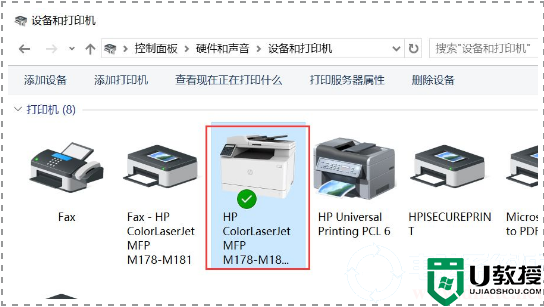
2.点击“打印首选项”,选择“效果”里的“水印”。
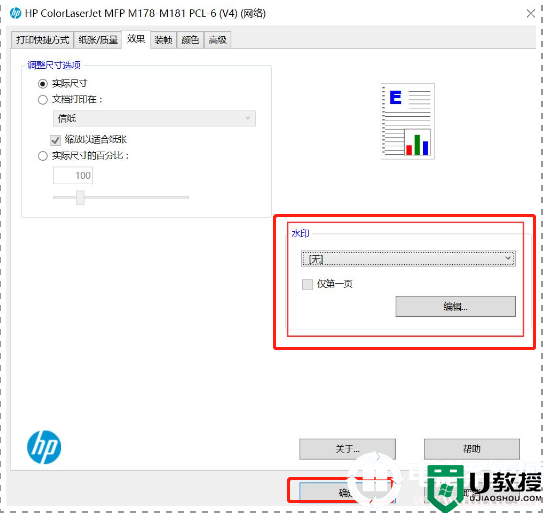
3.点击“编辑”,或根据自己需要“新建”水印。
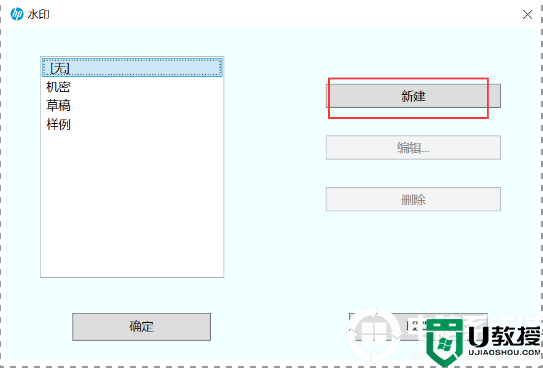
4.在新建 界面,根据下面内容设置自己需要的水印信息,然后点击添加。
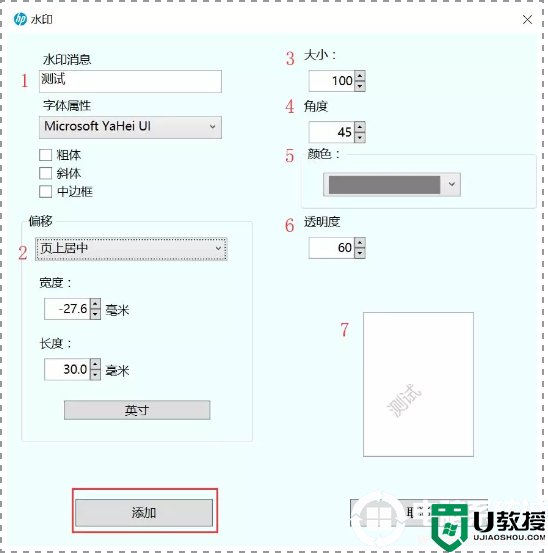
5.在水印中选择创建的水印名字进行测试,再点击“确定”。
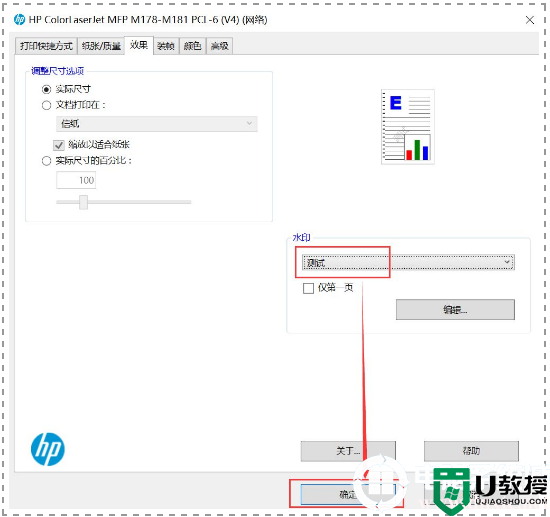
6.点击打印机属性 - 常规 - 打印测试页,即完成操作。
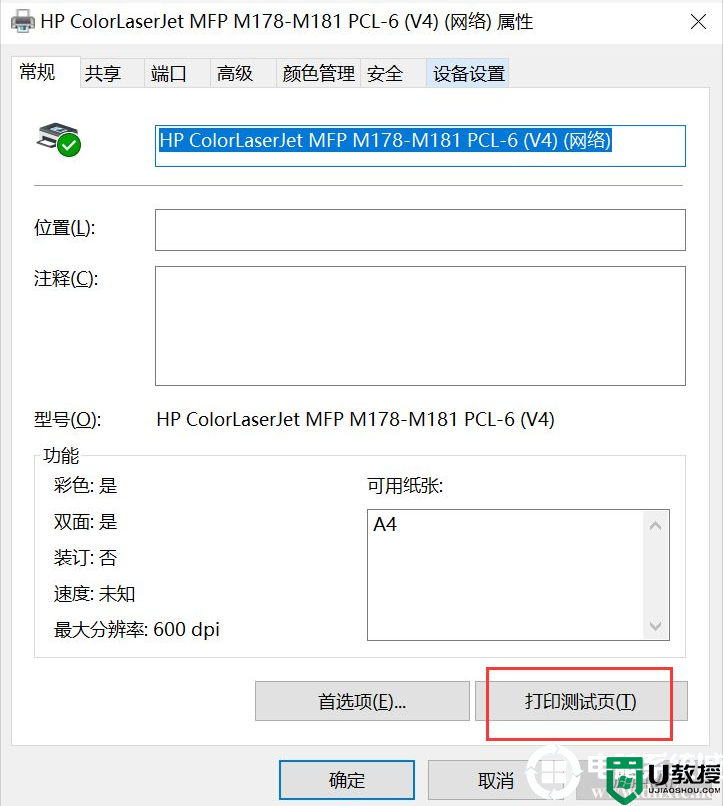
以上就是本篇教程的全部内容,希望能够帮到大家,想了解更多内容可以对电脑系统城进行关注!
- 上一篇: 电脑硬盘双击打不开恢复数据解决方法
- 下一篇: 电脑如何快速切换桌面丨电脑快速切换桌面解决方法
电脑在打印的时候设置水印解决方法相关教程
- 电脑打印怎么横向打印 打印设置横向打印的方法
- 打印机双面打印怎么设置 打印时怎么设置打印两面
- word怎么加水印logo word页面添加文字水印的设置方法
- 电脑打印机设置在哪里 电脑怎么设置打印机
- ppt水印怎么设置 ppt水印怎么设置每页都有
- Win10打印文件时挂起怎么办?Win10打印文件时挂起的解决方法
- 打印机如何设置打印共享 打印机的共享设置方法
- Word2013怎么设置黑白打印丨Word2013设置黑白打印解决方法
- cad无法打印怎么设置 cad突然打印不了了的解决方法
- 为什么电脑连接打印机打印不出来 电脑连接打印机打印不出来的三种解决方法
- 5.6.3737 官方版
- 5.6.3737 官方版
- Win7安装声卡驱动还是没有声音怎么办 Win7声卡驱动怎么卸载重装
- Win7如何取消非活动时以透明状态显示语言栏 Win7取消透明状态方法
- Windows11怎么下载安装PowerToys Windows11安装PowerToys方法教程
- 如何用腾讯电脑管家进行指定位置杀毒图解

